En esta tarea, utilizará el algoritmo Localizador de entradas para analizar una pieza y buscar la mejor posición para dos entradas.
Si no va a usar el mismo proyecto del tutorial Puesta en marcha, debe crear un nuevo proyecto e importar el archivo cellphone.stl, que se encuentra en la carpeta del tutorial (p.e. C:\Program Files\Autodesk\Simulation Moldflow Adviser xxxx \tutorial , donde xxxx es la versión del software Asegúrese de eliminar los puntos de inyección existentes en el modelo.
El algoritmo Localizador de las regiones de entrada determina los puntos de inyección adecuados basándose en el flujo equilibrado. Este algoritmo recomienda un punto de inyección basándose en varios criterios, tales como la geometría de la pieza, la resistencia de flujo, el espesor y la viabilidad del moldeado. A partir de estas condiciones, busca el mejor punto de inyección que logre un llenado equilibrado.
- Haga clic en
 .
. - Seleccione la ficha Secuencia y seleccione la casilla Posición de la entrada.
Nota: Quizá necesite desactivar otras secuencias de análisis para permitir la selección del Análisis de posición de entrada.
- Seleccione la ficha Posición de la entrada.
- Seleccione Localizador de las regiones de entrada en la lista desplegable Algoritmo del localizador de entrada.
- Haga clic en Finalizar.
Cuando no hay ningún punto de inyección existente, el algoritmo localizador de entradas considera todos los criterios para recomendar una posición óptima para un punto de inyección.
- Haga clic en
 para realizar el análisis de posición de la entrada.
para realizar el análisis de posición de la entrada.
El Análisis de posición de entrada produce el resultado Mejor posición de entrada cuando se utiliza el algoritmo Localizador de las regiones de entrada. Las mejores posiciones se indican en azul, y la peor en rojo.
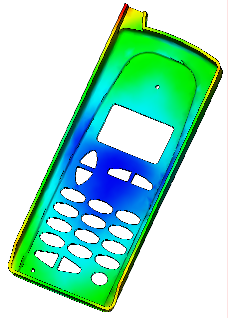
Puede colocar automáticamente una entrada en la mejor posición usando el resumen de resultados. - Haga clic en el panel Resumen del panel Tareas del estudio y, a continuación, haga clic en la ficha Posición de la entrada.
- Haga clic en Aplicar todos para colocar un punto de inyección usando la Forma y la Coordenada especificadas en la tabla Nuevas posiciones de entrada.
- Haga clic en Crear copia. Se crea un nuevo estudio, que contiene un punto de inyección.

- Usando el estudio con el punto de inyección aplicado, repita los pasos de este tutorial para realizar otro Análisis de posición de entrada. El resultado Mejor posición de entrada sugiere el mejor lugar para el siguiente punto de inyección. Nota: En un modelo que tenga un punto de inyección existente, al ejecutar un Análisis de posición de entrada en el mismo modelo se busca el siguiente mejor punto de inyección. El Algoritmo localizador de las regiones de entrada busca el siguiente mejor punto de inyección que logre el llenado equilibrado, de modo que las áreas llenadas a partir de cada entrada se llenen al mismo tiempo.
Puede realizar un análisis de llenado en cada uno de los estudios para ver cómo uno o dos puntos de inyección cambian la manera de llenarse la pieza.